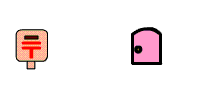|
|
|
|
|
|
|
|
|
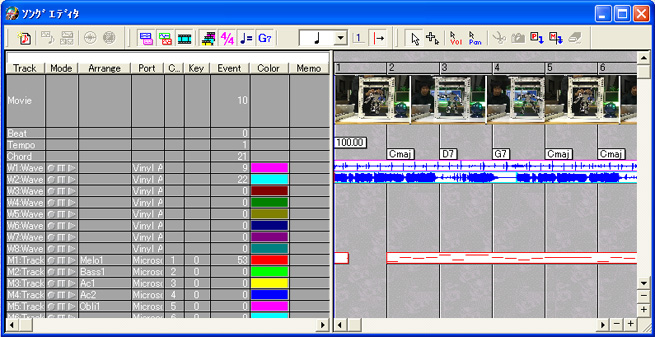
|
|
|
| ソングエディタって何? |
|
ソングエディタは、各トラックの設定内容を表示、変更するために使用します。 |
|
|
|
| ソングエディタはどうやって表示させるの? |
|
ソングエディタは、
メインツールの[ソングエディタ]ボタン、[ウィンドウ]メニューの[ウィンドウの起動]の[ソングエディタ]を選択することによって表示させることができます。 |
|
|
|
| ソングエディタでは何ができるの? |
|
ソングエディタの各機能の内容は、下の表のようになっています。 |
|
|
|
| ① [ソングタイトル] |
ここで、ソングタイトルを表示/入力します。 |
| ② [Track] |
ここで、トラック名を表示/入力します。 |
| ③ [Mode] |
ここで、トラックの状態を、REC/MUTE/SOLOに指定します。 |
| ④ [Arrange] |
ここで、アレンジパート名を表示/入力します。 |
| ⑤ [Port] |
ここで、出力ポートのデバイス名を表示/指定します。 |
| ⑥ [Ch] |
ここで、MIDIチャンネルを表示します。 |
| ⑦ [Key] |
ここで、キーシフトの値を表示/指定します。 |
| ⑧ [Event] |
ここで、トラックに入力されているイベント数を表示します。 |
| ⑨ [Color] |
ここで、フレーズやパターン表示に使用するカラーを表示/指定します。 |
| ⑩ [Memo] |
ここで、トラックに関するメモを表示/入力します。 |
| ⑪ [マーカートラック] |
このエリアでダブルクリックすると、マーカーを入力することができます。 |
| ⑫ [小節/拍/クロック] |
各トラックの内容が小節、拍、クロックごとに表示されます。 |
| ⑬ [ムービートラック] |
このエリアでダブルクリックすると、[ムービーの入力]ダイアログが表示され、再生したいムービーファイルを選択することができます。 |
| ⑭ [拍子/調トラック] |
このエリアでダブルクリックすると、[スコアの設定]ダイアログが表示され、調と拍子を設定することができます。 |
| ⑮ [テンポトラック] |
デフォルトではテンポは「120.00」に設定されています。ダブルクリックすると、任意の値を入力することができます。 |
| ⑯ [コードトラック] |
ソングに設定されているコードが表示されます。 |
| ⑰ [ウェーブトラック1-8] |
1~8までのウェーブトラックが表示されます。このエリアでダブルクリックすると、[ウェーブの入力]ダイアログが表示されます。 |
| ⑱ [MIDIトラック1-256] |
1~256までのMIDIトラックが表示されます。このエリアでダブルクリックすると、スコアエディタが表示されます。 |
|
|
|
|
|
 |
|
| 表示関連ツール |
| ① [フレーズ表示]ボタン |
このボタンで、MIDI
トラックのデータ表示方法を切り替えることができます。 |
| ② [波形表示]ボタン |
このボタンで、ウェーブトラックにあるウェーブファイルを波形表示するか、ウェーブ名で表示するかを切り替えることができます。 |
| ③ [サムネール表示]ボタン |
このボタンで、ウェーブトラックにあるムービー、画像ファイルをサムネール表示するか、ムービー名で表示するかを切り替えることができます。 |
| ④ [ムービートラック表示]ボタン |
このボタンで、ムービートラックの表示/非表示を切り替えることができます。 |
| ⑤ [調/拍子トラックの表示]ボタン |
このボタンで、調/拍子トラックの表示/非表示を切り替ることができます。 |
| ⑥ [テンポトラックの表示]ボタン |
このボタンで、テンポトラックの表示/非表示を切り替えることができます。 |
| ⑦ [コードトラックの表示]ボタン |
このボタンで、コードトラックの表示/非表示を切り替えることができます。 |
| ⑧ [フレーズ単位]ボタン |
このボタンで、フレーズとして表示する長さを音符の長さで設定することができます。 |
| ⑨ [グリッドを小節単位にする]ボタン |
このボタンで、グリッド表示を
1小節単位にするかどうかを切り替えることができます。 |
| ⑩ [カーソルに追従する]ボタン |
このボタンで、アクティブでない他のエディタ画面と、トラック/カーソル位置を同期させるかどうかを切り替えることができます。 |
|
|
|
|
|
 |
|
| 編集関連ツール |
| ① [矢印カーソル]ボタン |
このボタンで、イベント選択、トラック単位や小節単位をリージョン選択することができます。 |
| ② [リージョン選択]ボタン |
このボタンで、任意の領域をリージョン選択することができます。 |
| ③ [ボリュームの入力]ボタン |
このボタンで、ボリュームを表す赤色の直線をマウスでドラッグすることによって、各トラックの音量をコントロールすることができます。 |
| ④ [パンポットの入力]ボタン |
このボタンで、パンを表す青色の直線をマウスでドラッグすることによって、各トラックのパンをコントロールすることができます。 |
| ⑤ [カット]ボタン |
このボタンで、選択範囲内のデータを削除することができます。 |
| ⑥ [コピー]ボタン |
このボタンで、選択範囲内のデータをコピーすることができます。 |
| ⑦ [ペースト]ボタン |
このボタンで、コピー、カット、イレースした内容を、カーソル位置へ挿入することができます。 |
| ⑧ [マージ]ボタン |
このボタンで、コピー、カット、イレースした内容を、カーソル位置にあるデータとマージして貼り付けることができます。 |
| ⑨ [イレース]ボタン |
このボタンで、選択範囲内のデータを消去することができます。実行すると、音符は休符に置き換わります。 |
|
|
|
|
|
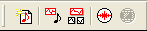 |
|
| アレンジ関連ツール |
| ① [アレンジ作成]ボタン |
クリックすると、[アレンジデータの作成」ダイアログが表示されます。 |
| ② [ウェーブからMIDIへ変換]ボタン |
クリックすると、[ウェーブからMIDIへ変換]ダイアログが表示されます。 |
| ③ [ウェーブの無音部を消去]ボタン |
クリックすると、[ウェーブの無音部を消去]ダイアログが表示されます。 |
| ④ [ウェーブプロパティ]ボタン |
クリックすると、[ウェーブプロパティ]ダイアログが表示されます。 |
| ⑤ [ムービープロパティ]ボタン |
クリックすると、[ムービープロパティ]ダイアログが表示されます。 |
|
|
|
|
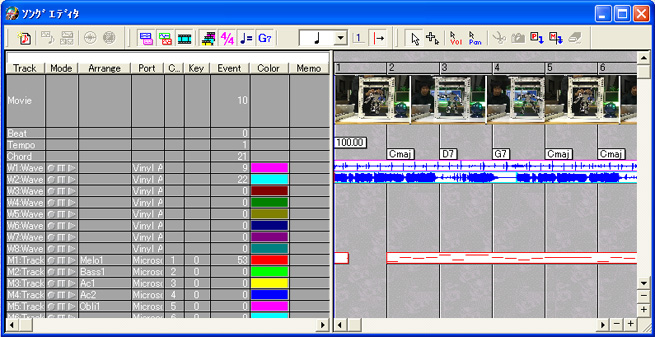
![]()
![]()
![]()